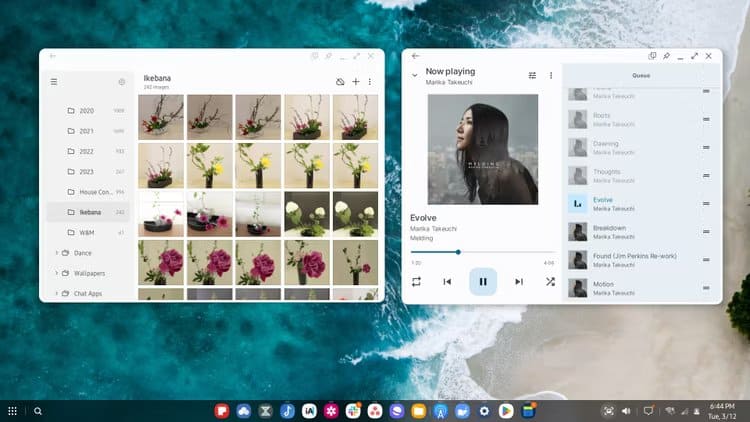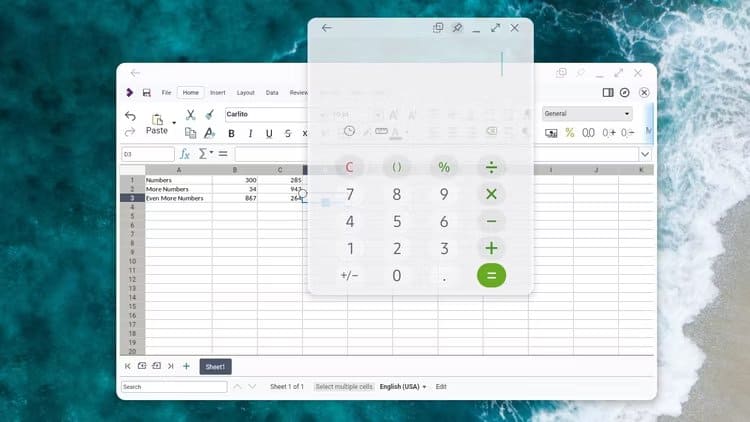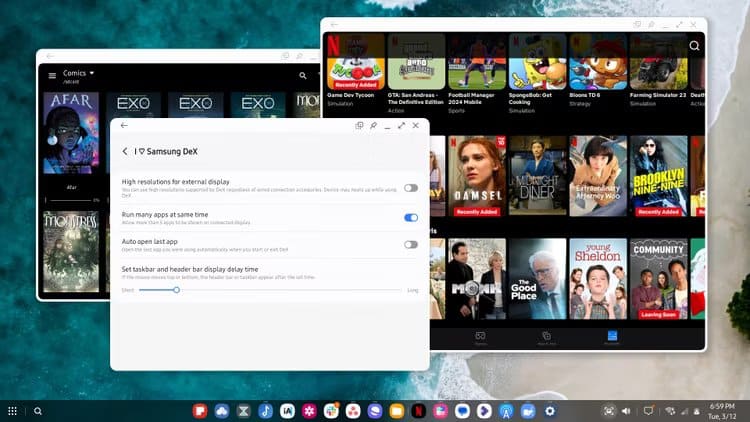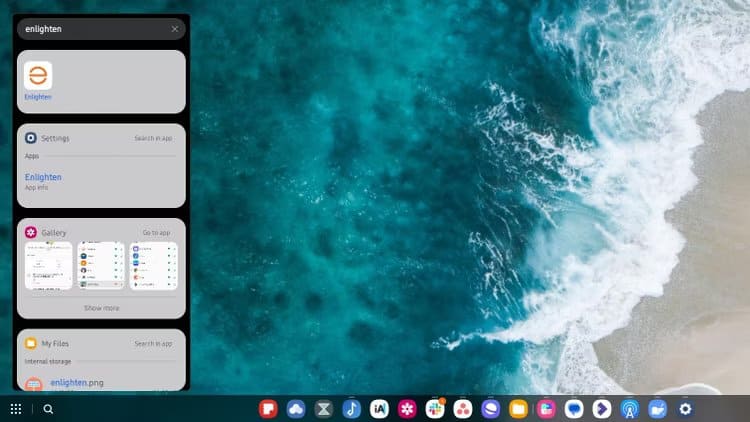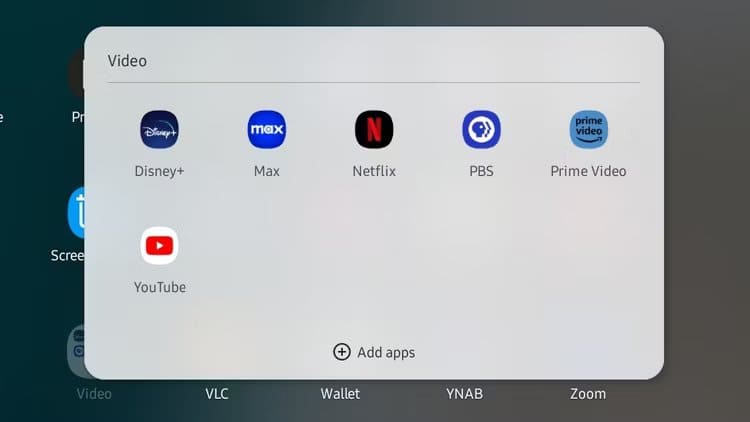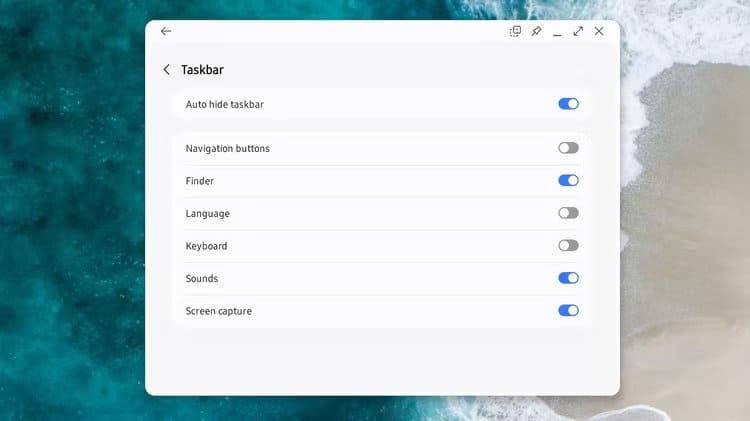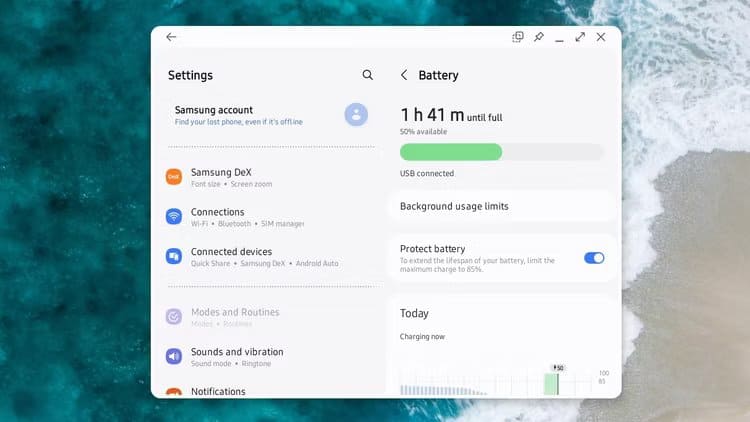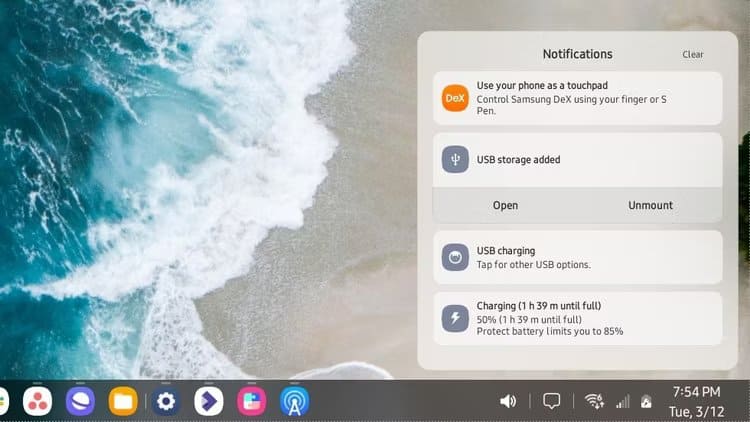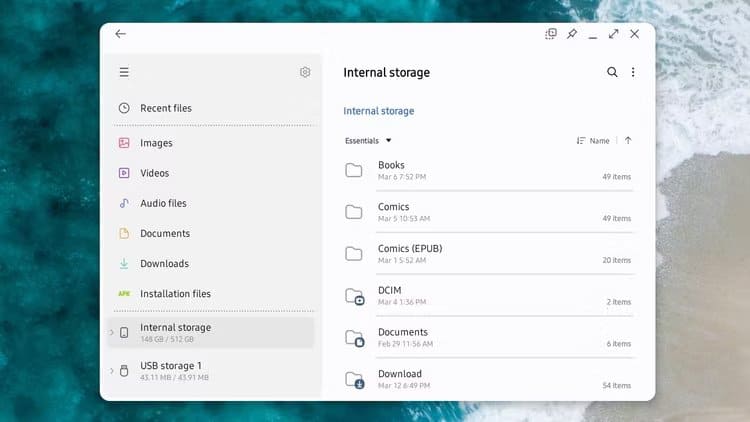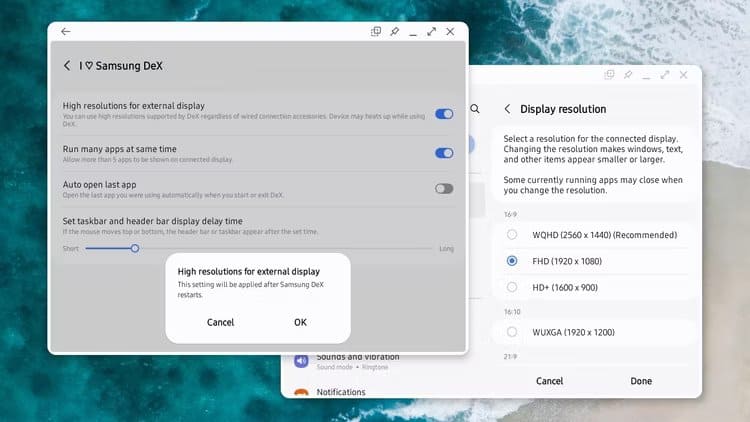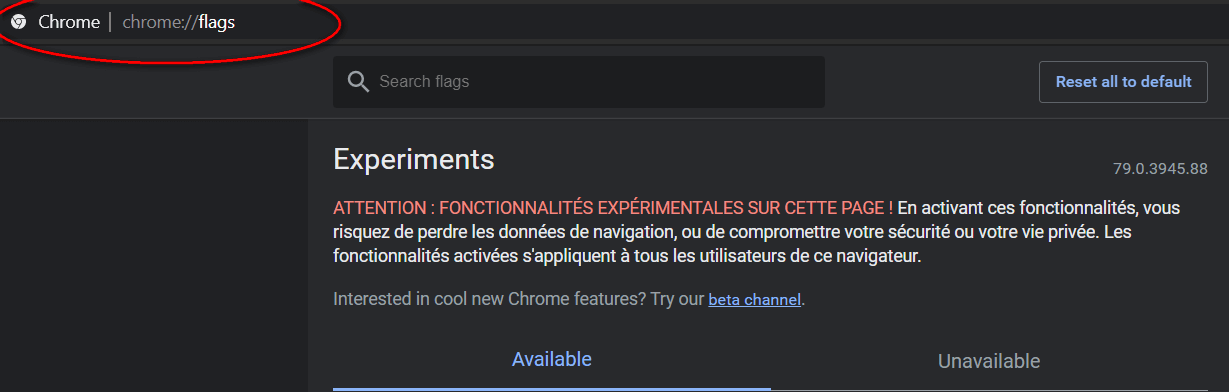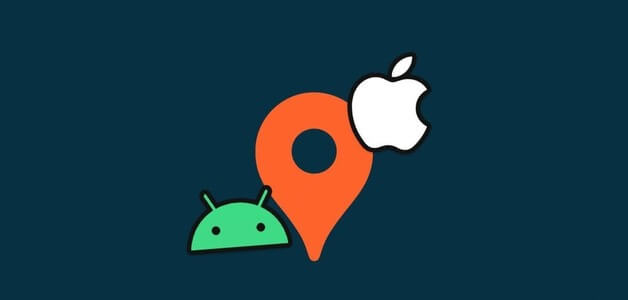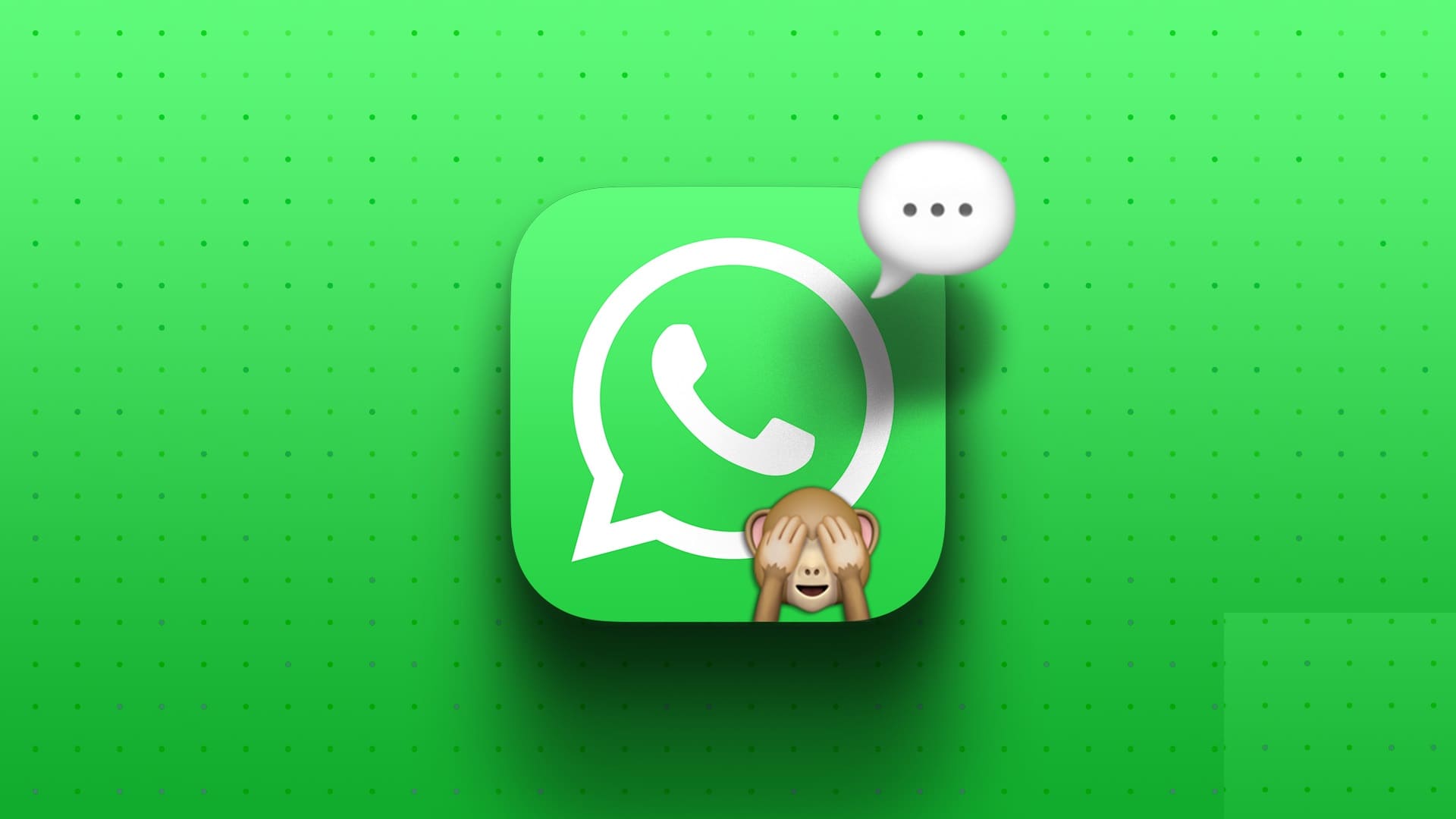Samsung DeX är ett skrivbordsgränssnitt som finns på många Samsung-telefoner och surfplattor. Sedan debuten på Galaxy S8 har DeX utvecklats till en gångbar PC-ersättare. Jag har redan bytt ut min stationära dator mot DeX, och jag är här för att berätta varför det är en tillräckligt bra ersättare för din enhet. Här är ett smakprov på vad det kan göra.
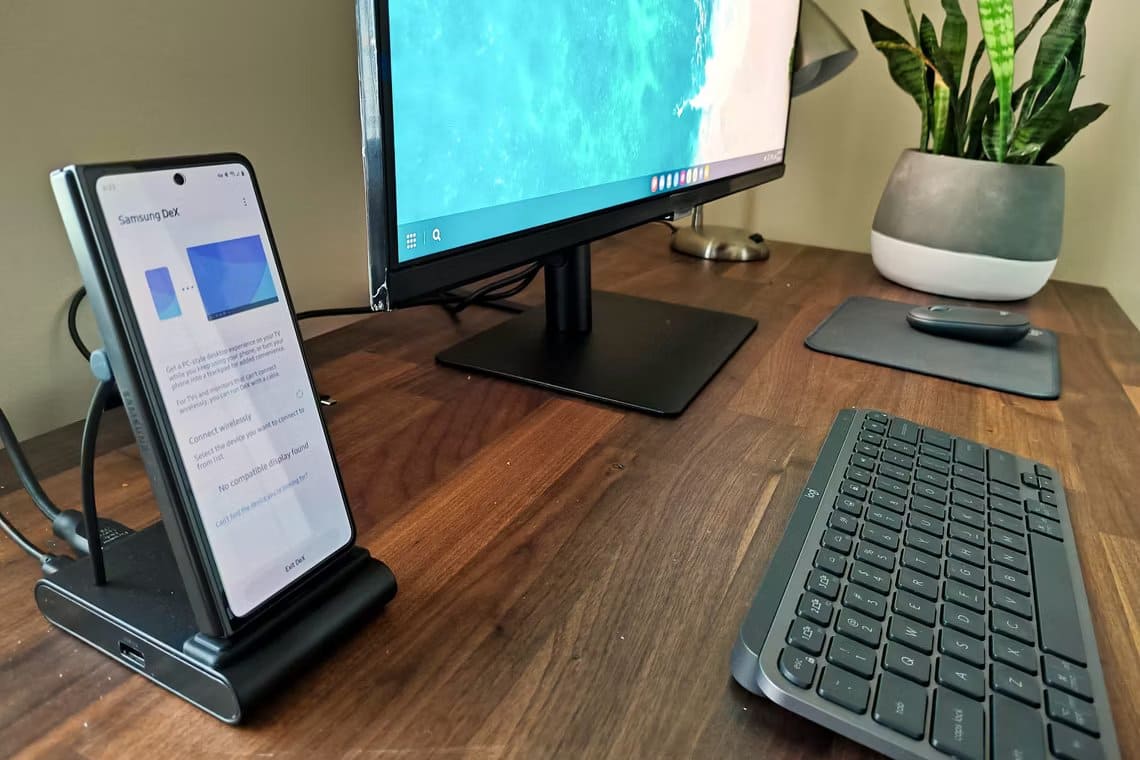
1- Ändra storleken på apparna till valfri storlek.
Möjligheten att flytta och ändra storlek på fönster är en viktig del av skrivbordsmiljön. Detta inkluderar: Samsung DeX.
Ja, du kör fortfarande Android-appar, men dessa skalar bra till den storlek du vill ha. Appar med telefon- och surfplattevarianter ändras dynamiskt från en stil till en annan när fönstret når en viss storlek. Även om du kan uppleva enstaka krascher fungerar allt oftast bra.
2- Ändra fönsterstorlek, fästa appar och göra fönster transparenta
Komma DEX Den levereras med några relativt avancerade fönsterhanteringsfunktioner. Grunderna täcks, såsom möjligheten att minimera och maximera fönster, men det finns även fönsterkablar. Du kan dra ett fönster åt sidan för att uppta vänster eller höger halva av skärmen (du kan också maximera det genom att dra fönstret högst upp).
ta Samsung Den går ett steg längre genom att låta dig fästa ett fönster ovanpå andra fönster och även göra fönstret transparent. På så sätt kan du arbeta i ett kalkylblad i bakgrunden medan den transparenta kalkylatorappen svävar över.
3- Kör valfritt antal applikationer du vill.
Ända från början har Android kunnat köra flera appar samtidigt. Du kan växla mellan dessa appar även om du inte kan se dem på skärmen från början, eftersom den här typen av multitasking inte introducerades förrän flera år senare. Nackdelen? Android stänger automatiskt vissa appar i bakgrunden för att förhindra att din telefon kraschar.
Som standard fortsätter DeX att stänga bakgrundsappar efter att ett betydande antal av dem har varit öppna. Med tanke på flaggskeppstelefonernas kraft är denna siffra sannolikt högre än man kan förvänta sig. Men om du går till Galaxy Store och laddar ner Samsung Good Lock-appen kan du inaktivera detta helt. Med ett enkelt knapptryck kan du hålla så många appar öppna som du vill. Jag har aktiverat den här knappen och jag har inte upplevt någon nedgång på min Galaxy Z Fold 5 än.
4- Sök i program, filer och på webben
Precis som din telefon har DeX som standard en applåda fylld med appar, men du behöver inte öppna den här lådan för att starta något. Bredvid applådans ikon finns en mycket kraftfull sökikon. Genom att skriva en sökfråga i popup-sökfältet kan du söka efter appar, filer och utföra webbsökningar. Den är lika kraftfull som sökfältet som visas högst upp på din telefon.
5- Sortera applikationer i grupper
Möjligheten att sortera appar i grupper har länge varit en del av många Android-launchers. DeX ger den här funktionen till skrivbordet. Du kan släppa dina videostreamingappar i en videomapp eller gruppera alla dina arbetsappar på ett ställe.
Du kan också dra dessa mappar till skrivbordet. Personligen tar jag bort ikoner från mitt skrivbord så snabbt som möjligt, men mappar erbjuder ett annat sätt att hålla saker organiserade.
6- Dölj och anpassa aktivitetsfältet
Vi förväntar oss alla lite olika saker av våra datorer. Medan många vill att alla sina funktioner ska synas samtidigt, tycker andra att det är störande. Samsung DeX ger dig möjligheten att anpassa aktivitetsfältet efter dina önskemål.
Allt är aktiverat som standard, men du kan ta bort ikoner från aktivitetsfältet som du inte tänker använda. Detta inkluderar sökikonen och skärmdumpsknappen. Du kan också dölja aktivitetsfältet så att du bara ser det när du drar musen till skärmens nederkant.
7- Begränsa laddningen för att spara batteri.
Om du använder din Samsung DeX som din primära dator, som jag gör, kan detta belasta din smartphones batteri. Att lämna telefonen inkopplad hela tiden kan innebära att batteriet lämnas på 100 % under större delen av dagen. Kombinera detta med det faktum att skrivbordsläge är en relativt krävande uppgift, och istället för att förbättra telefonens batterihälsa kan du faktiskt förkorta den.
Samsung erbjuder ett alternativ att begränsa batteriladdningen till 85 %. Det här är en bra inställning att aktivera även om du inte använder skrivbordsläge. Litiumbatterier trivs inte med att hålla hög laddningsnivå länge, och 85 % är ungefär samma nivå som rekommenderas för laddning av elbilar.
8- Hantera flyttbara enheter
Din dator fungerar som en hubb där du kan hantera andra enheter. Det är därför viktigt att din dator kan hantera USB-minnen, externa hårddiskar och andra USB-enheter. Samsung DeX har den här funktionen.
Tekniskt sett är detta något som vilken Android-telefon som helst kan göra, förutsatt att du har en USB-C-dockningsstation. Allt du ansluter fungerar dock inte. Vissa USB-enheter eller hårddiskar måste formateras om innan Android känner igen dem. Skrivare saknar de nödvändiga drivrutinerna, men det är enkelt att skriva ut trådlöst på Android.
9- Bläddra bland data med en komplett filhanterare
Din dator behöver ge dig fullständig åtkomst till alla dina filer. Detta inkluderar att skapa mappar, välja flera filer samtidigt, kopiera, klistra in och dra och släppa. Samsungs standardfilhanterare hanterar detta i stor utsträckning. När du expanderar fönstret ser det ut som en traditionell filhanterare, som du hittar i Windows, macOS eller Linux. Dessutom finns det gott om kraftfulla alternativ från tredje part om du behöver dem.
10- Använd valfri skrivbordsupplösning.
Så var det inte från början, men Samsung DeX stöder nu nästan alla skrivbordsupplösningar. Du måste ladda ner Good Lock-appen om du vill ha tillgång till 4K-upplösning, men den appen är en gratis och enkel nedladdning.
Tyvärr har du inte möjlighet att ansluta din Samsung-enhet till mer än en skärm samtidigt, även om du kan mildra detta något genom att köra DeX på en ultrawide-skärm istället.
Det är svårt att nog betona hur bekvämt det är att använda telefonen som primär dator. Jag skriver det första utkastet till den här artikeln med hjälp av röstinmatning medan jag går runt på min veranda i middagssolen. Sedan kan jag sitta på mitt hemmakontor, ansluta min telefon till min skärm och arbeta med en komplett skrivbordsyta. Inga filer synkroniseras. Inget problem med dataanslutning. Inget kopierande och klistrande text från en plats till en annan.
Jag kan ta foton direkt från min telefon utan att behöva flytta dem, och de är tillgängliga för omedelbar redigering. Och eftersom min telefon kan fällas ihop till en bokliknande form kan jag fortsätta med de flesta uppgifter även när jag inte är vid mitt skrivbord.
Om du kan få det mesta av ditt arbete gjort på en Chromebook eller om du vet att det finns en Android-app som gör allt du behöver, är Samsung DeX nu mer än kapabel nog att fungera som din persondator när bara smarttelefonens formfaktor inte räcker till.